Browser Station の使用方法
Browser Stationについて
Browser Stationを使用すると、QNAP デバイスで仮想ブラウザを開くことができます。これにより、遠隔地のデバイスからLANのリソースに簡単にアクセスでき、プロキシ機能も簡素化されます。
-
QNAPでは、Webブラウザでアプリケーションの同じインスタンスを表示するためにBrowser Stationを使用することを推奨しません。両方の表示方法を同時に使用すると、デスクトップのスクリーンミラーリングが行われます。
-
Browser Stationは、オーディオまたはビデオ転送はサポートしていません。
ユーザーインターフェイス部分
Browser Stationのユーザーインターフェイスには3つのエリアがあります。
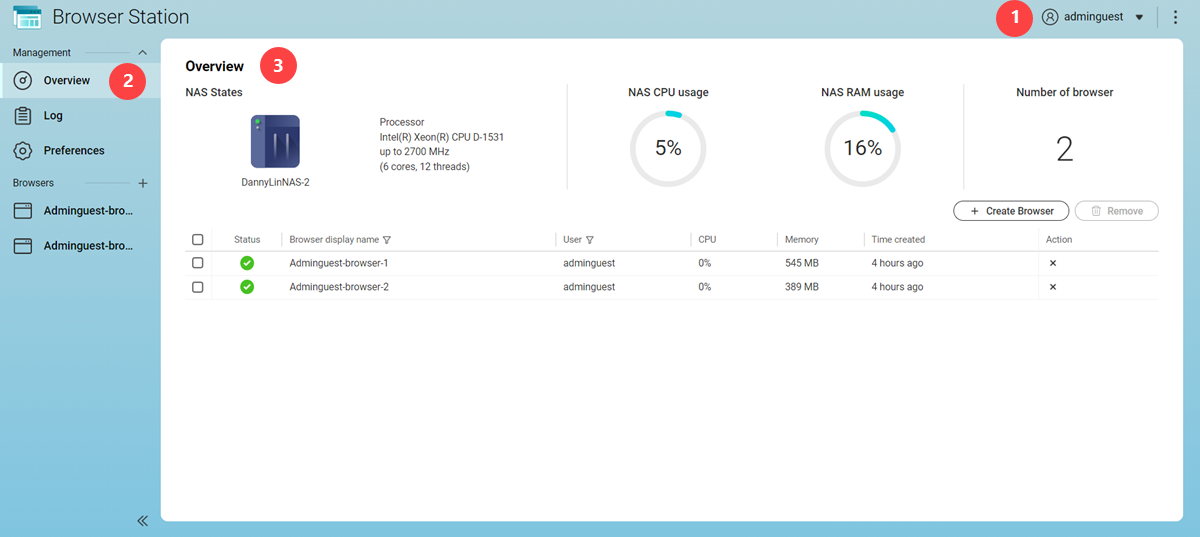
ラベル |
エリア |
説明 |
|---|---|---|
1 |
ツールバー |
ツールバーには次のボタンがあります。
|
2 |
メニュー |
メニューには、Browser Stationの情報やリソースがいくつかのエリアに集約されています。
ヒント:
|
3 |
メインパネル |
メインパネルには選択された画面が表示されます。 |
ブラウザの作成
- Browser Stationを開きます。
- [概要]に移動します。
- [ブラウザの作成]をクリックします。
Browser Stationが、新しいイメージを作成します。
ブラウザ アクションを実行する
ログ管理
ログ画面では、Browser Station により作成されたログファイルにアクセスすることができます。特定のログをすばやく検索するために、ステータスやユーザーでログをフィルタリングすることができます。これらのログは問題の診断やアプリ動作の監視に使用されます。
Browser Stationが、指定したタスクを実行します。
環境設定
この画面では、Browser Stationの設定オプションにアクセスできます。
一般設定を行う
Browser Stationで、設定が保存されます。
ブラウザ更新を実行する
- Browser Stationを開きます。
- に移動します。
- [今すぐ更新]をクリックします。
Browser Stationで、ブラウザの最新バージョンがダウンロードされます。
Browser Stationによるブラウザの自動更新を許可するには、[最新のブラウザイメージを自動でダウンロード]をクリックします。
 または
または をクリックすると、
をクリックすると、 をクリックして新しいブラウザを作成します。
をクリックして新しいブラウザを作成します。 をクリックすると新しいタブでブラウザが開きます。
をクリックすると新しいタブでブラウザが開きます。 または
または をクリックして、メインメニューパネルを折りたたんだり、拡張したりします。
をクリックして、メインメニューパネルを折りたたんだり、拡張したりします。 をクリックします。
をクリックします。 をクリックします。
をクリックします。 をクリックします。
をクリックします。 をクリックします。
をクリックします。 をクリックして複数のブラウザを選択し、
をクリックして複数のブラウザを選択し、 または
または をクリックし、検索フィールドをクリアします。
をクリックし、検索フィールドをクリアします。




